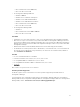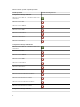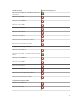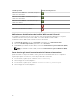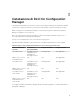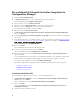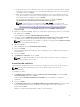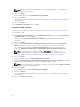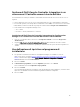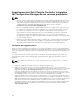Setup Guide
N.B.: Questa schermata viene visualizzata solo se si sta installando DLCI for Configuration
Manager in un server del sito.
4. Fare clic su Avanti.
Viene visualizzata la schermata Installazione del programma.
5. Fare clic su Installa.
Viene visualizzata la barra di avanzamento. Dopo l'installazione, viene visualizzato un messaggio di
completamento.
6. Fare clic su Avanti.
7. In Installazione completata, fare clic su Fine.
Installazione del solo DPS
Per informazioni sui requisiti specifici dei componenti, consultare Prerequisiti specifici dei componenti.
Per installare solo DPS:
1. In Installazione personalizzata, selezionare Dell Provisioning Service, deselezionare Dell Lifecycle
Controller Utility e fare clic su Avanti.
Nella schermata Conferma installazione personalizzata, viene visualizzato il componente
selezionato.
2. Fare clic su Avanti.
3. Nella schermata Credenziali utente di Dell Provisioning Service per l'accesso a Configuration
Manager, immettere il nome o l'IP del server di sito primario, il nome utente e la password.
Per configurare automaticamente il Dell Provisioning Server per utenti non amministratori,
selezionare Configura automaticamente le autorizzazioni utente di Dell Provisioning Server.
N.B.: Se il nome utente non fa parte del gruppo SMS_Admins, è necessario fornire
autorizzazioni aggiuntive allo spazio di nomi WMI. Per maggiori informazioni, consultare
Impostazione della sicurezza degli spazi dei nomi e concessione delle autorizzazioni.
4. Fare clic su Avanti.
Viene visualizzata la schermata Modifica impostazione firewall.
5. Selezionare Aggiungi porta del sito Web di provisioning all'elenco di eccezioni firewall, che abilita il
DPS per rilevare i sistemi di destinazione anche quando è abilitato il firewall.
N.B.: Questa schermata viene visualizzata solo quando si seleziona il pulsante Dell Provisioning
Service nel programma di installazione.
6. Fare clic su Avanti.
Viene visualizzato il messaggio Installazione del programma.
7. Fare clic su Installa.
Viene visualizzata la barra di avanzamento. Dopo l'installazione, viene visualizzato un messaggio di
completamento.
8. Fare clic su Avanti, quindi su Fine.
18